Отказ от ответственности: некоторые страницы этого сайта могут содержать партнерскую ссылку. На нашу редакцию это никак не влияет.
Ссылки на устройства
-
Андроид
-
айфон
-
Хромбук
-
Мак
-
Окна
-
Apple TV
-
Року
- Отсутствует устройство?
Контент Netflix, к которому у вас есть доступ, зависит от вашего местоположения IP-адреса. Согласно соглашениям о вещании Netflix, некоторый контент имеет лицензии на показ только в определенных странах. Однако геоблокировки могут быть проблемой, если вы находитесь вдали от дома и хотите наслаждаться контентом, который видите в своей стране. Чтобы обойти это, вы можете изменить свое IP-адрес с помощью VPN чтобы обмануть Netflix, заставив его думать, что вы получаете доступ откуда-то еще. Читайте дальше, чтобы узнать, как изменить регион Netflix на различных устройствах с помощью ЭкспрессVPN.

Как изменить свою страну в Netflix на iPhone или iPad
Ознакомьтесь с этими шагами, чтобы настроить ЭкспрессVPN учетную запись и измените свою страну Netflix через устройство iOS:
- Перейдите в App Store для загрузки ЭкспрессVPN.

- После установки приложения следуйте инструкциям по настройке учетной записи или войдите в существующую.

- Нажмите «Продолжить» во всплывающем окне, чтобы настроить новое VPN-подключение.

- Если вы хотите выбрать конкретное местоположение, коснитесь раскрывающегося списка «Умное местоположение», чтобы отобразить список всех доступных стран сервера.

- Выберите страну, в которой вы хотите разместить свой IP-адрес.

- В левом верхнем углу коснитесь вкладки «ВСЕ МЕСТА», чтобы увидеть доступные местоположения.

- Коснитесь значка увеличительного стекла в правом верхнем углу, чтобы найти страну или город.

- Коснитесь значка питания на экране, чтобы подключиться к VPN, а затем измените свой интернет на выбранную вами страну. Значок питания будет иметь красный круг вокруг него, когда вы отключены, и станет зеленым после подключения с сообщением «Подключено», отображаемым под ним.

- После подключения к ExpressVPN запустите Netflix. Netflix автоматически переключится на выбранную вами страну.

Как изменить свою страну в Netflix на устройстве Android
Чтобы изменить страну Netflix с помощью устройства Android:
- Перейдите в Play Store, чтобы загрузить и установить ЭкспрессVPN.

- Запустите ExpressVPN.

- Нажмите «ВОЙТИ» и введите свои учетные данные или следуйте инструкциям, чтобы создать новую учетную запись.

- Нажмите «ОК» во всплывающем окне, чтобы настроить новое VPN-подключение.

- Если вы хотите выбрать конкретное местоположение, коснитесь раскрывающегося списка «Умное местоположение».

- Выберите страну из списка.

- В правом верхнем углу коснитесь вкладки «ВСЕ МЕСТА», чтобы увидеть доступные местоположения.

- В правом верхнем углу коснитесь значка увеличительного стекла, чтобы найти страну или город.

- Нажмите значок питания на экране, чтобы подключить VPN и изменить свой интернет на выбранную вами страну. Значок питания будет иметь красный кружок, когда вы отключены. При подключении вы увидите зеленый кружок с сообщением «Подключено» под ним.

- Когда вы подключитесь к ExpressVPN, откройте Netflix, и он автоматически переключится на выбранную вами страну.

Как изменить свою страну в Netflix на PS4
На PS4 нет специальных приложений для VPN; поэтому использовать ExpressVPN на PS4 непросто. Тем не менее, есть обходные пути для изменения вашей страны Netflix через безопасное соединение ExpressVPN. У нас есть подробное руководство по всему пути к использовать VPN с PS4, но вы можете прочитать сокращенную версию ниже.
Варианты сделать это включают установку ExpressVPN на ваш маршрутизатор, но для этого вам понадобится один из совместимых маршрутизаторов. Или вы можете настроить виртуальный маршрутизатор, хотя конфигурация для этого может быть немного сложной.
Лучше всего использовать свой компьютер для создания мостового соединения ExpressVPN. Этот мост позволяет вам совместно использовать VPN, подключенную к ПК, напрямую с вашей PS4 с помощью кабеля Ethernet. Для этого вам понадобится:
Ограниченное предложение: 3 месяца БЕСПЛАТНО!
30-дневная гарантия возврата денег
- Ан подписка ExpressVPN

- ПК или ноутбук с Wi-Fi и портом Ethernet

- Кабель Ethernet

Затем через Windows:
- Загрузите и установите версию ExpressVPN для Windows.

- Запустите исполняемый файл и введите код, указанный при регистрации учетной записи.

- Выберите «Выбрать местоположение», чтобы выбрать сервер для подключения, затем в середине нажмите кнопку «Питание», чтобы включить подключение.

Теперь, чтобы поделиться соединением с вашей PS4:
- Подключите ваш компьютер к PS4 через кабель Ethernet.
- Перейдите в «Панель управления» на своем ПК, затем выберите «Сеть и Интернет».

- В меню слева нажмите «Центр управления сетями и общим доступом».

- Выберите «Изменить настройки адаптера».

- Теперь найдите сетевое соединение с именем вашего VPN; скорее всего, он будет называться «Неопознанная сеть» или что-то подобное. Просто найдите сеть, в названии которой есть «ExpressVPN».
- Щелкните правой кнопкой мыши подключение, затем нажмите «Свойства».

- В левом верхнем углу рядом с «Сеть» выберите «Общий доступ», чтобы продолжить.

- Установите флажок «Разрешить другим пользователям сети подключаться через интернет-соединение этого компьютера».

- Выберите «Локальная сеть» в раскрывающемся меню «Подключение к домашней сети» внизу. Этот выбор позволяет вам совместно использовать ваше соединение через Ethernet.

Теперь проверьте соединение с вашей PS4:
- Включите PS4 и перейдите к системным настройкам.
- Убедитесь, что вы подключены через локальную сеть и Ethernet.
- Запустите приложение Netflix, чтобы убедиться, что ваше соединение работает.
Как изменить свою страну на Netflix на Firestick
Чтобы изменить страну Netflix с помощью Firestick, вы можете следовать нашему более подробному руководству по установка VPN на Firestick, или просто следуйте здесь.
- На главном экране Firestick введите поисковый запрос «ExpressVPN».

- Он появится как предложение; нажмите здесь.

- Нажмите на кнопку «Получить» или «Скачать».

- Когда ExpressVPN завершит загрузку, выберите «Войти».

- Введите адрес электронной почты и пароль для вашей учетной записи.
- Вас спросят, хотите ли вы поделиться анонимной информацией, чтобы улучшить свои впечатления от ExpressVPN. Выберите ваши предпочтения, чтобы продолжить.

- Нажмите «ОК».

- Нажмите «ОК», чтобы принять запрос на подключение от ExpressVPN.
- Чтобы подключиться к местоположению сервера, нажмите кнопку питания.

- Чтобы выбрать сервер, отличный от того, который отображается как «Умное местоположение», щелкните значок меню с тремя точками справа.

- На двух вкладках будут отображаться «РЕКОМЕНДУЕМЫЕ» и «ВСЕ МЕСТА».

- Выберите местоположение для подключения с помощью пульта дистанционного управления.

- Сообщение «Подключено» под кнопкой питания будет отображаться для подтверждения подключения.

Как изменить свою страну в Netflix на Xbox
Как и в случае с PS4, использовать VPN на Xbox непросто. Чтобы иметь возможность изменить свою страну Netflix через Xbox, рекомендуется включить VPN на вашем ПК или ноутбуке, а затем поделиться преимуществами с Xbox через кабель Ethernet.
Сначала скачайте и установите ЭкспрессVPN на вашем ПК или ноутбуке. Затем с помощью кабеля Ethernet подключите компьютер к задней панели Xbox. Затем выполните следующие действия, чтобы поделиться VPN вашего компьютера:
- На компьютере щелкните правой кнопкой мыши «Пуск».

- Выберите «Настройки».

- Нажмите «Сеть и Интернет».

- Выберите «VPN», затем «Изменить параметры адаптера».
- Щелкните правой кнопкой мыши значок с ExpressVPN на этикетке.
- Выберите «Свойства», затем вкладку «Общий доступ».

- Установите флажок «Разрешить пользователям других сетей подключаться через интернет-соединение этого компьютера».

- Установите флажок «Выбрать частное сетевое подключение».
- Выберите «Ethernet-подключение Xbox».
- Нажмите «ОК».
- Нажмите кнопку Xbox на контроллере.
- Нажмите кнопку «RB» три раза.
- Выберите «Настройки», затем вкладку «Сеть».
- Выберите «Настройки сети», затем плитку «Проверить сетевое подключение». Теперь ваша консоль будет подключена к Интернету.
Теперь проверьте соединение с Xbox:
- Включите Xbox и перейдите к системным настройкам.
- Убедитесь, что вы подключены через локальную сеть и Ethernet.
- Запустите приложение Netflix, чтобы убедиться, что ваше соединение работает.
Как изменить свою страну в Netflix на устройстве Roku
Настроить подписку с ЭкспрессVPN. Затем настройте VPN в своей домашней сети, чтобы вручную изменить страну перед подключением к Roku:
- Загрузите и установите ExpressVPN на свой компьютер.

- Со своего компьютера в настройках «Сеть и Интернет» включите мобильную точку доступа.

- Под опцией «Поделиться моим интернет-соединением» выберите Wi-Fi.
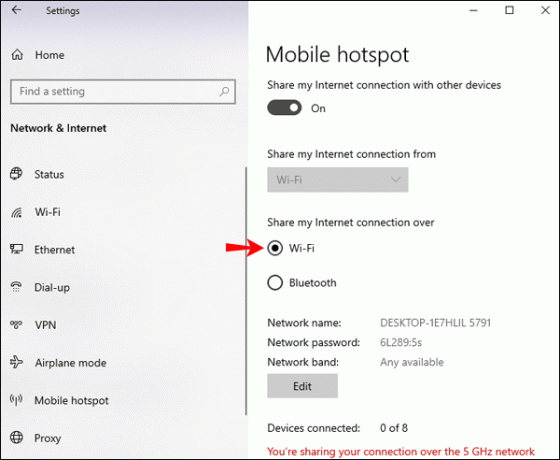
- Нажмите «Изменить», затем создайте новые учетные данные.

- Перейдите к «Связанные настройки», затем «Изменить параметры адаптера».

- На экране «Сетевые подключения» добавьте новые учетные данные.
- Нажмите «ExpressVPN Tap Adapter», затем «Свойства».

- Выберите «Общий доступ», чтобы разрешить другим сетям подключаться через это соединение.

- Щелкните имя интернет-соединения, которое вы установили, в раскрывающемся меню, затем «ОК».
- Запустите приложение ExpressVPN и подключитесь к серверу нужной вам страны.
- Нажмите кнопку питания, после чего под ней появится сообщение «Подключено».

- На главном экране Roku нажмите на приложение Netflix.

- Теперь у вас будет доступ к каталогу Netflix для выбранной вами страны.
Как изменить свою страну в Netflix на Apple TV
Выполните следующие действия, чтобы изменить страну Netflix через Apple TV:
- На Apple TV в разделе «Язык и регион» выберите «Настройки», «Общие», затем «Язык Apple TV».
- Измените «Расположение магазина iTunes» на место по вашему выбору.
- Перейдите в «Настройки», «Сеть», «Wi-Fi» и выберите соединение Wi-Fi или проводное соединение, если вы используете Ethernet.
- Выберите «Настроить DNS», затем переключите его с «Автоматически» на «Вручную».
- Теперь введите IP-адрес DNS-сервера, предоставленный ExpressVPN, затем «Готово».
- Перезапустите Apple TV, чтобы изменения вступили в силу.
- Теперь у вас будет доступ к каталогу Netflix для выбранной вами страны.
Как изменить свою страну в Netflix на ПК
Чтобы изменить свою страну на Netflix через компьютер:
- Настроить ЭкспрессVPN подписка.

- Загрузите и установите ExpressVPN на свой компьютер.

- Войдите в систему, затем следуйте инструкциям, чтобы настроить новое подключение.

- Выберите сервер в желаемой стране.

- Нажмите кнопку питания, чтобы подключиться.

- Под кнопкой питания появится сообщение «Подключено», подтверждающее подключение.

- Запустите приложение Netflix, чтобы насладиться каталогом контента из выбранной вами страны.

Как изменить свою страну на Netflix без VPN
Вы также можете изменить свою страну Netflix с помощью прокси-сервера DNS. Однако этот метод предлагает более слабое соединение, чем платный VPN, а Netflix, к сожалению, блокирует большинство DNS-прокси. Чтобы изменить регион Netflix с помощью прокси-сервера DNS:
- Обратитесь к своему провайдеру за доступным адресом DNS-сервера.
- На своем устройстве перейдите в «Настройки сети».
- Выберите «Пользовательский и ручной», чтобы ввести адреса DNS-серверов.
- Перезапустите сетевое соединение, чтобы активировать новые настройки DNS.
- Запустите Netflix, затем получите доступ к «библиотеке Netflix» в выбранном вами регионе.
Дополнительные часто задаваемые вопросы
Почему у Netflix разные каталоги шоу в разных странах?
Каталоги шоу Netflix варьируются от страны к стране. Это связано с тем, что он должен получить права на трансляцию контента в каждом регионе. Эти лицензионные соглашения с производителями контента означают, что он должен блокировать некоторый контент с помощью географических ограничений. Следовательно, если вы путешествуете за границу, список доступного контента меняется.
Netflix проверяет ваш IP-адрес каждый раз, когда вы входите в систему. Это позволяет им предоставлять вам библиотеку контента для этого конкретного места.
Если вы подключаетесь к VPN-серверу в США, вы скрываете свой настоящий IP-адрес и получаете его в США. Это позволит вам получить доступ к американскому каталогу Netflix, как если бы вы вернулись домой.
Является ли смена страны вашего Netflix незаконной?
Использование VPN для просмотра Netflix совершенно законно в большинстве стран. У вас могут возникнуть проблемы, если вы находитесь в стране, где VPN контролируется, например, в Китае, Иране или России. Мы всегда рекомендуем соблюдать осторожность. Кроме того, совершенно законно использовать VPN для доступа к Netflix и другим потоковым сайтам.
Каковы самые популярные страны потокового вещания Netflix?
Топ-10 самых популярных стриминговых стран Netflix в этом году:
• Бразилия
• Германия
• Франция
• Канада
• Австралия
• Аргентина
• Колумбия
• Бельгия
• Чили
• Австрия
Заключительные мысли о том, как изменить регион Netflix
В соответствии с соглашениями Netflix о вещании с теле- и киностудиями ваш доступ к контенту зависит от вашего местоположения.
К счастью, использование VPN для подключения к любому серверу по всему миру избавляет от необходимости находиться там физически. VPN означает, что вы можете притвориться, что находитесь где-то еще, и транслировать любимый контент за считанные минуты!
Читайте также: Лучший VPN для Netflix
Контент какой страны вам больше всего нравится транслировать на Netflix? Расскажите нам о некоторых из ваших любимых шоу или фильмов в разделе комментариев ниже.



![Как включить темный режим на YouTube [на любом устройстве]](/f/92e6db2b2dc4879e8b7ff4491408b8f1.png?w=1069&ssl=1?width=100&height=100)
